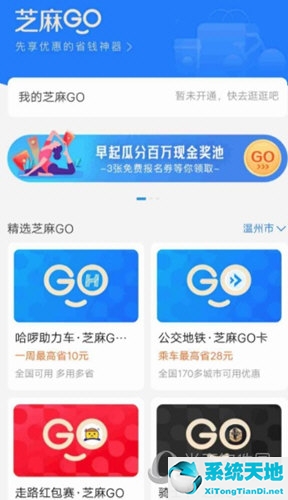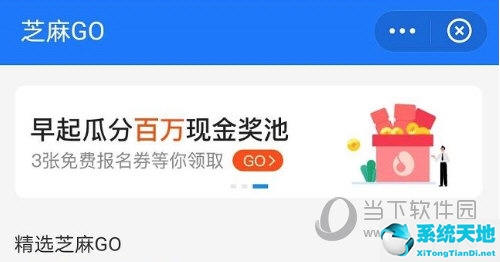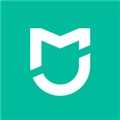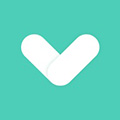很多朋友不知道如何在Excel2016中调整表格的行高和列宽,所以表格整体风格看起来不好,下面就来说说如何快速调整表格的大小。
 Excel2016类别:Microsoft列大小:3K语言:简体中文
Excel2016类别:Microsoft列大小:3K语言:简体中文
评分:6下载地址[方法1]
首先,CTRL A选择所有表格,或者只选择要调整的表格,直接拖动表格上的列号或行号进行手动修改。

或者您可以选择一列或一行,右键单击以设置行高或列宽,并填写指定的值。

[方法2]
同样,首先CTRL A选择所有表格,然后直接CTRL T创建表格为智能表格,这样系统会自动将行高和列宽调整到合适的距离。

以上是Excel2016中设置行高和列宽的方法,很简单,但重要的是选择要拖动的列号而不是单元格。
未经允许不得转载:探秘猎奇网 » excel2019如何设置行高列宽(excel2019怎么设置行高和列宽)

 探秘猎奇网
探秘猎奇网 Word怎样调整字符间距(如何调整Word中的字符间距)
Word怎样调整字符间距(如何调整Word中的字符间距) WPS表格中怎么输入打勾符号(wps表格里面怎么打勾)
WPS表格中怎么输入打勾符号(wps表格里面怎么打勾) windows连airpods 怎么用耳机的麦克风(win10用airpods2麦克风)
windows连airpods 怎么用耳机的麦克风(win10用airpods2麦克风) 驱动器空间不足怎么办(d盘空间不足怎么清理)
驱动器空间不足怎么办(d盘空间不足怎么清理) win8.1备份(win8如何备份一键还原)
win8.1备份(win8如何备份一键还原) 狂犬疫苗有效期是多久?要注意这四个方面
狂犬疫苗有效期是多久?要注意这四个方面 视频截取图片看不清怎么办(视频截图很模糊怎么办)
视频截取图片看不清怎么办(视频截图很模糊怎么办) 网易大神怎么赚钱(网易大神怎么开始游戏)
网易大神怎么赚钱(网易大神怎么开始游戏)